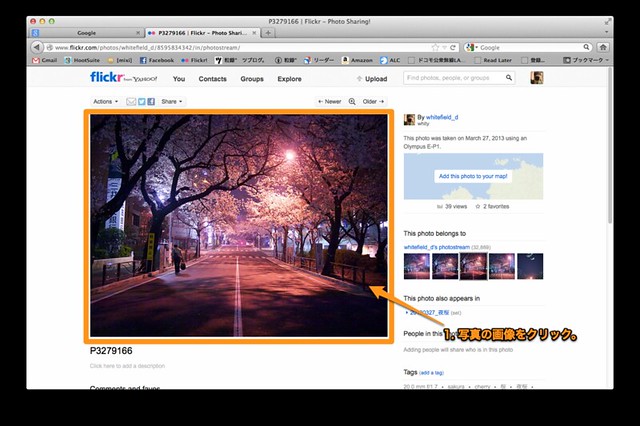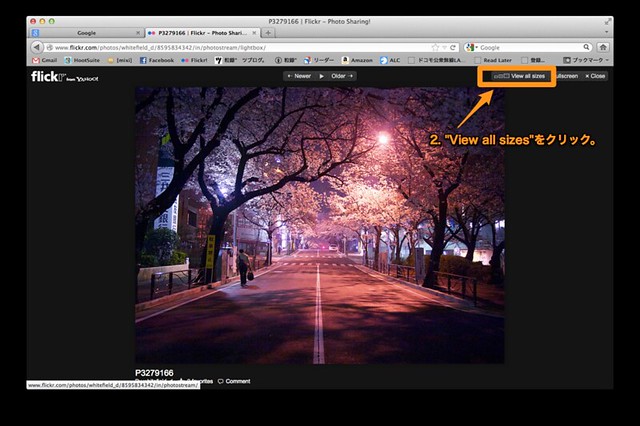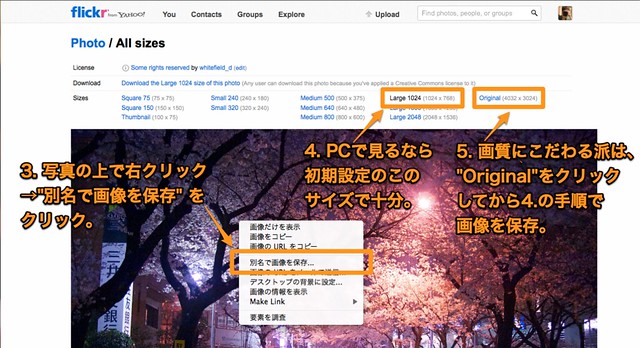20130403_ほぼ私信。Flickrの写真をPCで見て、気に入った写真を自分のPCにダウンロードする方法。
僕は自分で撮った写真のすべてをFlickrというサイトにアップロードしており、どこに居てもインターネット経由ですべての写真を確認できるようにしています。また、アップロードした写真のうち、公開出来るものは公開設定にしていますし、公開出来ないものは非公開にしています。基本的にはプライベートな写真は非公開なのですが、限定公開(やり方は末尾にリンクを記載)にすることで友人に写真を連携することはよくあります。
で。最近故あって、友人限定公開で写真を連携することが多いのですが、よく「PCで見れたんだけど、これをどうやってダウンロードしたらいいのか分からない」という声を聞くのですよね。
今のご時世、インターネット上の決まったところに置いていることが分かれば、それをダウンロードしなくても必要なときには都度ネットにアクセスして閲覧する、という形がよいとは思いますが、それでもやっぱりなんとなく、手元にダウンロードしておいたほうが安心、という気持ちもよく分かります。URLだけいくつも連携されても普通の人はそれをリストして保管したりはしてませんもんね。
というわけで、Flickrで写真を見たあと、気に入った写真をPCに保存する、という基本的な手順を以下簡単にまとめてみました。知ってる人には当たり前過ぎる手順ですが、Flickrという慣れないサイトで混乱することもあるかもなので、そういう方々の一助になればこれ幸いです。
※なお、この手順はPCからの閲覧を想定しています。スマフォからも出来なくは無いのですが、各種アプリを使った方がよい場合もあるので、今回はまずはPCで閲覧する場合について書きます。ダウンロードしたものをスマフォで見たい場合には、以下手順でPCにダウンロードしたあと、メールで送ったりUSBケーブルで繋いで同期したり、、、という塩梅で、各自お願いいたします。。。m(_ _"m)
さて。まずは、Flickrのサイトに行きましょう。僕から写真へのURLリンクが送られて来た人は、それをクリックします。Flickrのサイトで、お目当ての写真が表示されますね。
写真が表示されたら、まずはその写真の画像をクリックしましょう。
写真の画像をクリックすると、下の図のように選んだ写真だけが表示されて余計な背景は消え、他は黒い画面の状態になります。写真の閲覧に集中するモードですね。このまま、今表示されている写真をダウンロードしたいときは、右上の"View all sizes"をクリックして次に進みます。
ちなみにこのままパラパラと複数の写真を見ることも出来ます。PCの矢印キーの左右で写真を次々に閲覧できるので、気に入った写真が他に見つかったら、後は同じように"View all sizes"をクリックしましょう。
"View all sizes"をクリックすると、選んだ写真を色んなサイズで表示させることが出来る以下の画面になります。ここではダウンロードする写真のサイズを決定しますが、普通にPCで見るのであれば、長辺が1024(単位はピクセル)もあれば十分です。以下の画面は初期設定で1024×768が選ばれていますので、このサイズで良ければ、写真を右クリックして、"別名で画像を保存"をクリックします。(以下の図はMacの場合の例ですが、WIndowsでは"名前を付けて画像を保存"などの表示になると思います。)
なお、より高精細なディスプレイで見る場合には、1024×768では少し物足りないかもしれません。その場合はより大きなサイズを選んでもいいですし、"Original"をクリックすれば、カメラで撮影したときの本来のサイズで表示されます(今回の場合は4032×3024)。
ちなみに、画像のサイズを大きくすればするほどダウンロードしたjpgファイルのサイズも大きくなりますが、今回の写真だと1024×768では約630KB、Originalの4032×3024だと約5.3MBでした。
以上の手順で、お使いのPCにjpgファイルがダウンロードされます。あとはスマフォにメールで転送するなりなんなりでお使いくださいませ。
写真は、撮った後「見て、見せて、見返してなんぼ」だと思います。なので公開したり、限定公開で連携したり、iPadやiPhoneに入れて持ち歩いたりするわけなのです。
もし今回の手順で連携された写真をダウンロードされた方がいらっしゃれば、是非そのまま、お手持ちのスマフォや携帯にもデータを送って、たまーに見返したりしてみてください。わざわざダウンロードまでした写真ですから、きっと何かステキなこと・・・はないかでしょうが、その写真が何かしら気に入った・気になったときのことも思い出して、ちょっとくらいは忙しい日常が和むかもですね。笑
あ。あと最後に、友人に限定公開するための手順について。これは昔の自分が書いておりましたので、よろしければこちらもどうぞ参考にしてくださいませ。
ほぼ私信。Flickrを使い始めたばかりの人に教える、非公開にしてある写真を親しい人だけに共有する方法。 - 粒録” ツブログ。